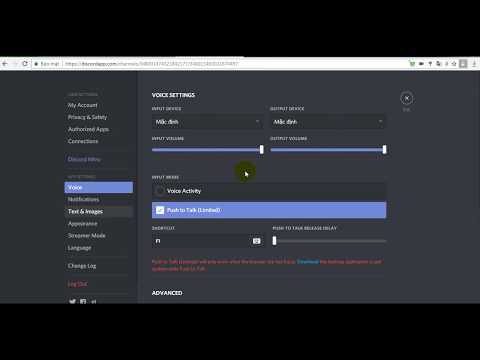WikiHow này hướng dẫn bạn cách chấp nhận cuộc gọi Skype đến trên máy tính hoặc thiết bị di động của bạn.
Các bước
Phương pháp 1/3: Trên máy tính để bàn

Bước 1. Mở Skype
Bấm hoặc bấm đúp vào biểu tượng ứng dụng Skype, giống như chữ "S" màu trắng trên nền xanh lam. Thao tác này sẽ mở trang Skype của bạn nếu bạn đã đăng nhập.
Nếu bạn chưa đăng nhập, hãy nhập địa chỉ email Skype (hoặc tên người dùng hoặc số điện thoại) và mật khẩu của bạn khi được nhắc trước khi tiếp tục

Bước 2. Xác định xem bạn có muốn trả lời bằng video hay không
Khi sử dụng Skype trên máy tính để bàn, bạn có tùy chọn trả lời cuộc gọi đến chỉ bằng âm thanh hoặc với video ngoài âm thanh.
Nếu bạn không biết người gọi thích tùy chọn nào, hãy bắt đầu bằng âm thanh. Bạn luôn có thể chuyển sang video sau

Bước 3. Chờ cuộc gọi đến
Khi người đó bắt đầu gọi cho bạn, cửa sổ Skype của bạn sẽ thay đổi để thông báo rằng bạn có cuộc gọi đến.

Bước 4. Nhấp vào biểu tượng "Âm thanh"
Đó là một biểu tượng điện thoại màu trắng trên một vòng tròn màu xanh lá cây ở phía trên bên phải của cửa sổ Skype. Làm như vậy sẽ trả lời cuộc gọi.
Nếu bạn muốn thực hiện cuộc gọi bằng webcam của mình, thay vào đó, bạn sẽ nhấp vào biểu tượng máy quay video màu xanh lá cây và trắng ở góc trên bên phải của cửa sổ Skype

Bước 5. Cho phép cuộc gọi kết nối
Có thể mất vài giây trước khi bạn có thể nghe (hoặc nhìn thấy) người gọi.
Phương pháp 2/3: Trên iPhone

Bước 1. Mở Skype
Nhấn vào biểu tượng ứng dụng Skype, giống như chữ "S" màu trắng trên nền xanh lam. Làm như vậy sẽ mở Skype nếu bạn đã đăng nhập.
Nếu bạn chưa đăng nhập, hãy nhập địa chỉ email Skype (hoặc tên người dùng hoặc số điện thoại) và mật khẩu của bạn khi được nhắc trước khi tiếp tục

Bước 2. Chờ cuộc gọi Skype đến
Khi người đó bắt đầu gọi cho bạn, màn hình iPhone của bạn sẽ thay đổi để hiển thị tên của người gọi ở đầu màn hình và các tùy chọn trả lời ở cuối màn hình.

Bước 3. Kiểm tra loại cuộc gọi
Ở đầu màn hình, bạn sẽ thấy "Âm thanh Skype" nếu người gọi đang sử dụng âm thanh và "Video Skype" nếu người gọi đang sử dụng video. Điều này cho bạn biết bạn sẽ tham gia vào loại cuộc gọi nào nếu bạn chấp nhận cuộc gọi.
Nếu người liên hệ đang gọi bằng video và bạn không muốn trả lời bằng video, bạn sẽ phải nhấn Từ chối và sau đó gọi lại cho liên hệ bằng cách nhấn vào nút "Âm thanh" có hình điện thoại ở góc trên bên phải của trang hội thoại của họ.

Bước 4. Nhấn vào Chấp nhận
Đó là một dấu kiểm màu trắng trên một vòng tròn màu xanh lam ở góc dưới bên phải của màn hình.

Bước 5. Cho phép cuộc gọi kết nối
Có thể mất vài giây trước khi bạn có thể nghe (hoặc nhìn thấy) người gọi.
Phương pháp 3/3: Trên Android

Bước 1. Mở Skype
Nhấn vào biểu tượng ứng dụng Skype, giống như chữ "S" màu trắng trên nền xanh lam. Làm như vậy sẽ mở Skype nếu bạn đã đăng nhập.
Nếu bạn chưa đăng nhập, hãy nhập địa chỉ email Skype (hoặc tên người dùng hoặc số điện thoại) và mật khẩu của bạn khi được nhắc trước khi tiếp tục

Bước 2. Xác định xem bạn có muốn trả lời bằng video hay không
Khi sử dụng Skype trên Android, bạn có tùy chọn trả lời cuộc gọi đến chỉ bằng âm thanh hoặc với video ngoài âm thanh.
Nếu bạn không biết người gọi thích tùy chọn nào, hãy bắt đầu bằng âm thanh. Bạn luôn có thể chuyển sang video sau

Bước 3. Chờ cuộc gọi Skype đến
Sau khi người đó bắt đầu gọi cho bạn, màn hình Android của bạn sẽ thay đổi để hiển thị tên của người gọi ở đầu màn hình và các tùy chọn trả lời ở cuối màn hình.

Bước 4. Nhấn vào biểu tượng "Âm thanh"
Đó là biểu tượng điện thoại màu trắng trên nền xanh lục ở cuối màn hình.
Nếu muốn phản hồi bằng video, bạn có thể nhấn vào biểu tượng hình máy quay video màu xanh lá cây và trắng ở cuối màn hình

Bước 5. Cho phép cuộc gọi kết nối
Có thể mất vài giây trước khi bạn có thể nghe (hoặc nhìn thấy) người gọi.